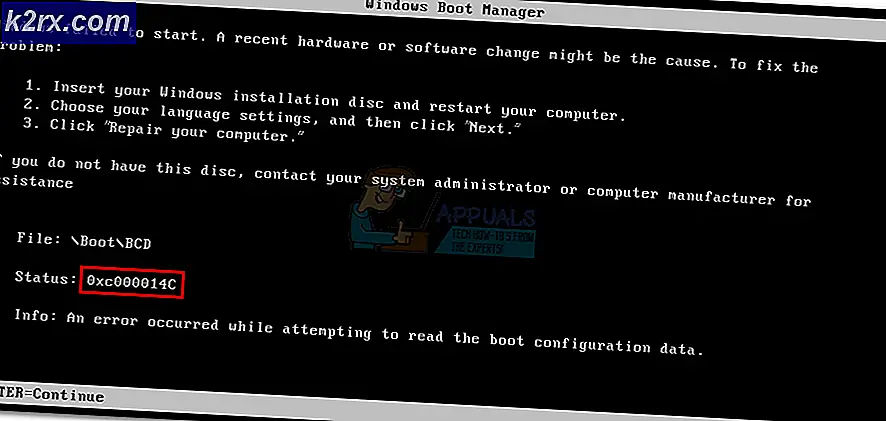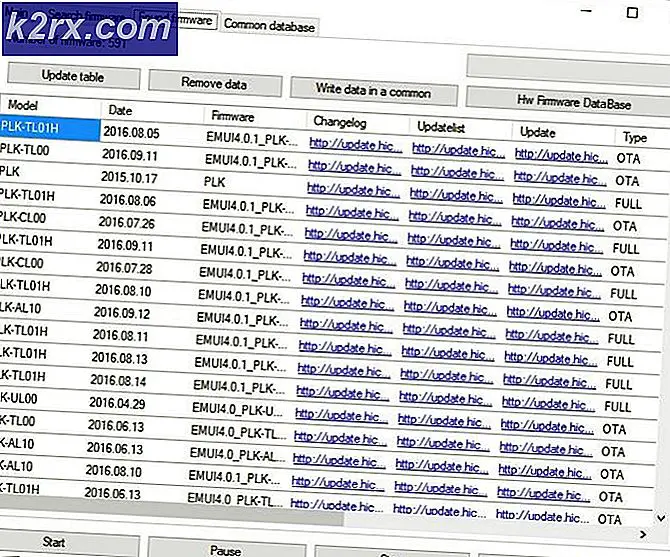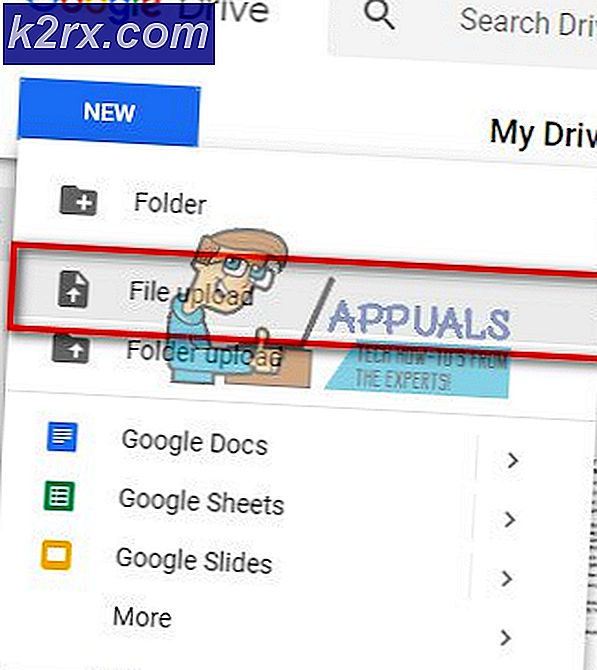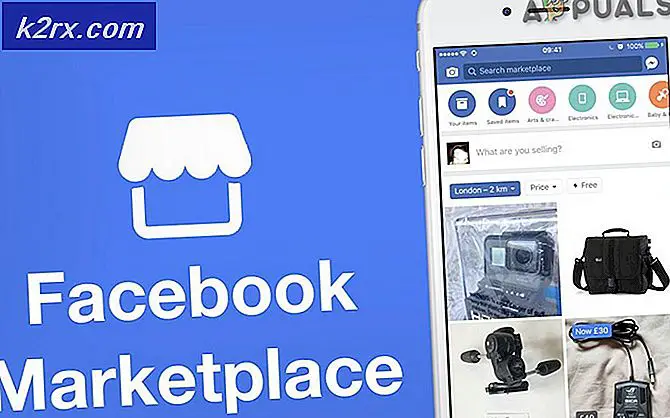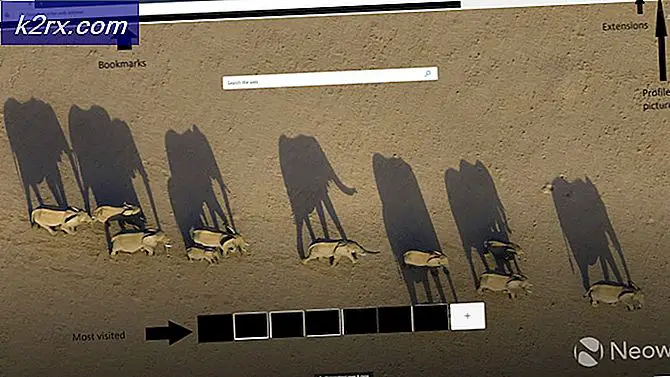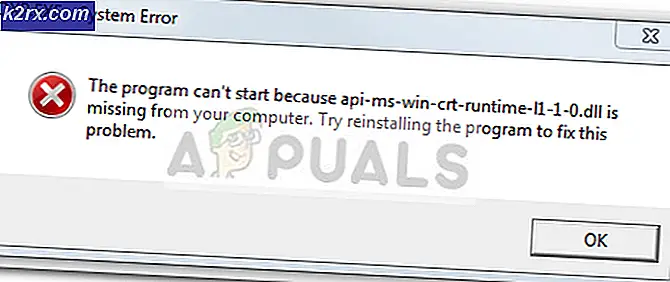Oplossing: tabblad Delen ontbreekt op Windows 10
Windows biedt gebruikers de mogelijkheid om bestanden en mappen voor een zeer lange tijd te delen. Het tabblad Delen bevindt zich standaard in het venster Eigenschappen, waar gebruikers een deelpad kunnen maken en ook geavanceerde rechten voor delen kunnen instellen en meer.
Er zijn momenten waarop het tabblad Delen mogelijk niet wordt weergegeven op het tabblad Eigenschappen en u geen shares kunt maken waartoe andere gebruikers toegang hebben. De onderstaande schermafbeelding toont een scenario waarbij het tabblad Delen beschikbaar en ontbrekend is.
Het tabblad Delen en contextmenu-item zal meestal waarschijnlijk ontbreken wanneer services zoals de serverservice niet op uw pc worden uitgevoerd. Dit kan ook een intern probleem zijn, waarbij een specifieke registerwaarde ontbreekt en eenvoudig kan worden gerepareerd met behulp van het Windows-register. In dit artikel geven we oplossingen voor dit probleem met behulp van de geïdentificeerde oorzaken.
Methode 1: Vereiste Services starten
Meestal treedt dit probleem op als de services Server en Security Accounts Manager niet actief zijn. Hier leest u hoe u ze kunt laten draaien.
- Druk op de Windows-toets + R om de prompt Uitvoeren te starten, typ msc en druk op Enter .
- Zoek in de consoleconsole naar Server- en beveiligingsaccountbeheer Dubbelklik op elk item en zorg ervoor dat het opstarttype is ingesteld op Automatisch en klik op de knop Start om de service onmiddellijk te starten.
- Controleer de mapeigenschappen en het contextmenu en de optie Delen moet op dit moment beschikbaar zijn.
Methode 2: Een registerfix toepassen
- Druk op de Windows-toets + R om de prompt Uitvoeren te openen. Typ nu regedit en druk op Enter om de Register-editor te openen. Als u wordt gevraagd om toegang te verlenen via een UAC-prompt, accepteert u deze.
- Navigeer naar HKEY_CLASSES_ROOT \ Directory \ shellex \ PropertySheetHandlers \ Sharing
Als de map niet bestaat, klikt u met de rechtermuisknop op de bovenliggende map en gebruikt u het menu Nieuw> Sleutel om een item te maken.
- Bevestig of er een standaardwaarde is met type REG_SZ en Data {f81e9010-6ea4-11ce-a7ff-00aa003ca9f6} . Als dit specifieke item ontbreekt, klik dan met de rechtermuisknop in deze map en selecteer Nieuw> Sleutel en maak een nieuw item met de volgende informatie.
Sleutel: HKEY_CLASSES_ROOT \ Directory \ shellex \ PropertySheetHandlers \ Sharing
PRO TIP: Als het probleem zich voordoet met uw computer of een laptop / notebook, kunt u proberen de Reimage Plus-software te gebruiken die de opslagplaatsen kan scannen en corrupte en ontbrekende bestanden kan vervangen. Dit werkt in de meeste gevallen, waar het probleem is ontstaan door een systeembeschadiging. U kunt Reimage Plus downloaden door hier te klikkenWaarde: (standaard)
Gegevens: {f81e9010-6ea4-11ce-a7ff-00aa003ca9f6}
Type: REG_SZ
- Sluit regedit en controleer de mapeigenschappen en contextmenu-invoer en de optie Delen moet op dit moment beschikbaar zijn, anders start je je pc opnieuw op en controleer je opnieuw.
U kunt dit registerbestand ook downloaden en dubbelklikken om het uit te voeren.
Methode 3: Ontbrekende groepslidmaatschappen toevoegen
Wanneer een gebruikersaccount geen lid is van de lokale groepen, Gebruikers, Beheerders of Hoofdgebruikers, voor een bepaalde map of bestand, wordt het tabblad Delen niet weergegeven. Het komt zelden voor dat dit gebeurt, maar hier ziet u hoe u uw gebruikersaccount aan de gebruikersgroep kunt toevoegen.
- Open de eigenschappen van de inhoud die u wilt delen en klik op het tabblad Beveiliging .
- Klik op Bewerken> Toevoegen, voer de gebruikersnaam van uw account in en klik op Namen controleren . Wanneer het volledige pad naar uw account verschijnt, klikt u op OK . Als u uw gebruikersnaam niet weet, typt u gewoon Gebruikers, die in feite werkt voor alle gebruikers van de pc.
- U kunt bovendien rechten instellen voor uw gebruikersaccount door op de groeps- of gebruikersnaam te klikken en het onderstaande vak Machtigingen te selecteren.
- Controleer de mapeigenschappen en het contextmenu en de optie Delen moet op dit moment beschikbaar zijn.
PRO TIP: Als het probleem zich voordoet met uw computer of een laptop / notebook, kunt u proberen de Reimage Plus-software te gebruiken die de opslagplaatsen kan scannen en corrupte en ontbrekende bestanden kan vervangen. Dit werkt in de meeste gevallen, waar het probleem is ontstaan door een systeembeschadiging. U kunt Reimage Plus downloaden door hier te klikken